

Monitoraggio in Real-Time
Per avere una visione in tempo reale delle attività della nostra rete, Orion ci fornisce un’ampia gamma di report predefiniti (oltre 20) organizzati per intervalli di tempo. Dal System Manager, selezionando View/ Dysplay View avremo modo di accedere a tali report che ci forniranno una visione dettagliata delle attività di rete di ciascun nodo, router, server o stampante che sia.
Figura 3: personalizza i dati di traffico

Inoltre, selezionando dal menu View/New View o View/ Customize Current View sarà possibile programmare ad hoc report più dettagliati e maggiormente attinenti con le esigenze della propria realtà aziendale, come mostrato in figura 4.
Tuning – Impostazioni del Sistema
A questo punto sarà bene dare un’occhiata alle impostazioni principali di Orion. Un buon “tuning” fatto con criterio e in base alle caratteristiche della macchina che ospita Orion NPM stesso potrà di fatti migliorare le prestazioni del sistema di monitoraggio.
Figura 4: configurazioni per il monitoraggio
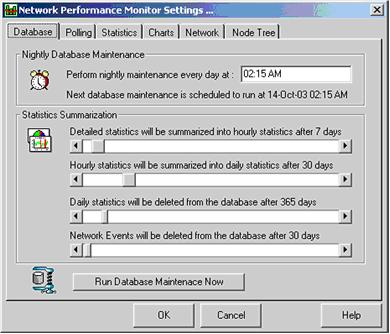
Cliccando su File / Orion Network Performance Monitor Settings avremo accesso all’interfaccia delle ipostazioni principali di Orion, da cui sarà possibile personalizzare quanto segue:
- Database. Dove indicare ogni quanto tempo eseguire popolamento, backup e cancellazione dati nei Db che raccolgono eventi e dati statistici.
- Polling. Dove impostare gli intervalli di tempo per l’interrogazione dei nodi, delle interfacce e dei dischi. La regolazione di questi parametri determineranno disponibilità, condizione e stato latente della nostra rete.
- Statistiche (Statistics). Da qui impostiamo il tempo di latenza con il quale aggiornare le statistiche per nodi, interfacce e dischi.
- Grafici (Charts). Imposteremo qui, colori, dimensioni dei font e auto-refresh dei grafici.
- Rete (Network). Affinché il monitoraggio avvenga correttamente, è necessario attivare un Agent SMTP su ogni dispositivo. Da qui è possibile stabilire le prestazioni di interrogazione di tali Agent su protocollo ICMP e SMTP. La regolazione di questi parametri determineranno la quantità di traffico generata da Orion sulla rete.
- Albero dei Nodi (Node Tree). Dove imposteremo la simbologia delle icone più adatta alle nostre esigenze.
Per accedere alle impostazioni avanzate cliccare invece su File / Advanced Settings:
- Baseline Calculation. Abilitare questa opzione forza l’aggiornamento delle statistiche all’avvio del nodo sotto monitoraggio, abbassandone però le prestazioni in fase di boot.
- Aviability Calculation. Permette di decidere in che modo Orion stabilisce se un nodo è UP o DOWN. Il primo metodo si basa sulla risposta al Ping di pacchetti ICMP entro un dato tempo. Il secondo metodo si basa sulla percentuale di pacchetti persi inviati al nodo. Consigliamo di lasciare i calcoli basati sul primo metodo, a meno che si abbia un’esigenza di disponibilità del nodo basata percentuale di perdita del pacchetto.
- Node Warning Interval. Qui sarà possibile stabilire dopo quanto tempo generare un alert in seguito al DOWN di un nodo/interfaccia. Di default l’impostazione è posta a 120 secondi.
- Counter Rollovers. Impostiamo qui la dimensione dei contatori (in fondo Orion monitora e quindi conta), a 32 bit (range max 4,294,967,296) o 64 bit (range max 18,446,744,073,709,551,616) da abilitare solo se supportato dalla macchina che ospita Orion NPM.
- XML Snapshot. Questa opzione ci permette di eseguire una fotografia istantanea in formato XML che può essere usata da altri programmi o applicazioni web, allo scopo di visualizzarne le informazioni di monitoring.









